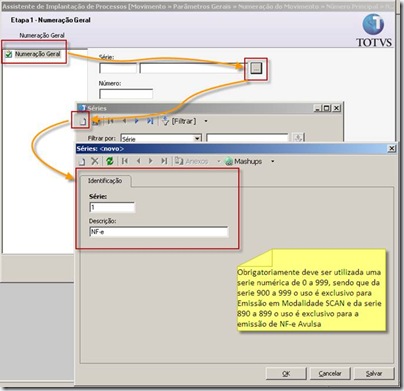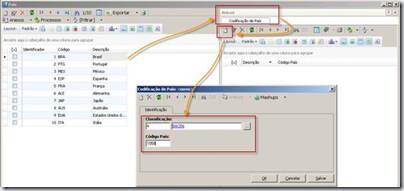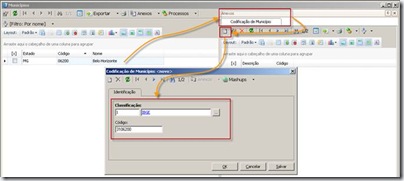Histórico da Página
Assunto
Produto: | CT-e - Conhecimento de Transporte Eletrônico |
Versões: | A partir da 11.52 |
Ocorrência: | Verificar cadastros para emissão de CT-e |
Passo a passo: | Introdução: Este documento tem como objetivo orientar os cadastros que devem ser realizados/revisados para correta de emissão de NF-e. Procedimentos: Tipo de Documento Acesse o RM Nucleus no seguinte menu: Cadastros | Mais | Tipo de Documento. Clique em “Incluir” | Na nova tela, aba “Identificação” Preencha os campos “Código” e “Descrição”, na aba “Dados Adicionais” campo “Código do Modelo do Documento” deve ser preenchido com “57”, Salve o cadastro. Serie Acesse o RM Nucleus no seguinte menu: Ambiente | Parâmetros | Gestão de Estoque, Compras e Faturamento | 04.01 – Parâmetros Gerais | 04.01.03 Numeração do Movimento | 04.01.03.01 Numero Principal | 04.01.03.01.01 Numeração Geral | Etapa “Numeração Geral” | Campo “Série”, clique em | na tela que irá aparecer clique em “Incluir” | na nova tela preencha a Serie a Descrição Salve o cadastro. Cliente/Fornecedor Acesse o RM Nucleus no seguinte menu: Cadastros | Clientes/Fornecedores. Para cada cliente que estará envolvido em alguma NF-e devem ser verificados os seguinte campos: Aba Identificação | campo Inscrição Estadual: pode ser preenchida normalmente com ou sem mascará, no caso de Isento a Palavra deve ser escrita em Maiúsculo “ISENTO”. Campo Nome e Nome Fantasia: devem ser preenchidos com mais de um caracter. Aba Endereço | Campo CEP: este campo não é obrigatório, mas no caso de ser preenchido ele deve conter 8 numero mesmo se o cliente for do exterior. Campos Rua e Bairro: estes campos são obrigatórios e devem ser preenchidos com mais de um caracter. Campo Número: é obrigatório, não aceita o valor “0” (zero), deve ser preenchido apenas com números ou S/N (Maiúsculo). Campos Tipo Rua, Tipo Bairro, País, Estado e Município: Estes campos devem ser preenchidos obrigatoriamente. Campo email: Este campo não é obrigatório, mas se não for preenchido com um email valido não será possível enviar o XML por email para o cliente após a autorização. Filial Acesse o RM Nucleus no seguinte menu: Cadastros | Filiais. Para a Filial emissora de NF-e deverá ser verificado os seguinte campos: Aba Identificação | Campo Nome: deve ser preenchido obrigatoriamente com mais de um caracter. Aba Endereço | Campo CEP: este campo não é obrigatório, mas no caso de ser preenchido ele deve conter 8 numero. Campos Rua e Bairro: estes campos são obrigatórios e devem ser preenchidos com mais de um caracter. Campo Número: é obrigatório, não aceita o valor “0” (zero), deve ser preenchido apenas com números ou S/N (Maiúsculo). Campos Tipo Rua, Tipo Bairro, País, Estado e Município: Estes campos devem ser preenchidos obrigatoriamente. Campo email: Este campo não é obrigatório, mas se não for preenchido com um email valido não será possível enviar o XML por email após a autorização (Quando a Filial estiver em homologação os emails com os XML serão enviados para este email). Aba Dados Adicionais | campo Inscrição Estadual: é obrigatório e pode ser preenchido normalmente com ou sem mascará. Campos IM e CNAE: Não são obrigatórios e podem ser preenchidos com ou sem Mascará. País Para cada País cadastrado no sistema deverá ser informada a tabela de classificação BACEN com o código referente a cada país. Acesse o RM Nucleus no seguinte menu: Cadastros | Países | Anexos | Codificação de País. Para Cada País clique em “Incluir” | na tela que aparecerá o campo “Classificação” deve ser preenchido com a classificação BACEN e o campo “Código País” deve ser preenchido com o código referente ao país conforme Tabela online do BACEN. Municípios Para cada município envolvido na emissão de NF-e deve ser preenchido a classificação de município IBGE com o código IBGE referente a cada município. Acesse o RM Nucleus no seguinte menu: Cadastros | Tabelas Auxiliares | Municípios | Anexos | Codificação de Municípios. Para Cada município clique em “Incluir” | na tela que aparecerá, o campo “Classificação” deve ser preenchido com a classificação IBGE e o campo “Código” deve ser preenchido com o código referente ao município conforme tabela online do IBGE. Produto Apesar do CT-e não possuir Produto, é necessário a criação e utilização de um produto devido as validações do movimento. Não é possível a criação de movimento sem produto no Nucleus. Deve ser criado um produto GENÉRICO, onde as seguintes informações são obrigatórias: Acesse o RM Nucleus no seguinte menu: Cadastros | Produtos e Serviços. Em cada produto | Aba Identificação | Campos Nome Fantasia, Código do Produto e Tipo: são obrigatórios. |
Observações: | Para mais informações: |